CAD中无法框选是为什么?
CAD中无法框选是为什么?
在 CAD 绘图时,框选功能可以快速选中多个对象,拖动鼠标画出一个方框,范围内的图形就能被一次性选中,无论是移动、复制还是删除,都能高效完成。但是有时会出现无法框选的情况,在处理复杂图纸时尤其让人头疼,只能一个个点选,不仅耗时费力,还容易漏掉关键对象。接下来,我们就来探究 CAD 中无法框选的常见原因并找到对应的解决办法。
问题描述:
CAD中无法用框选的方式选择图形,是什么设置的原因?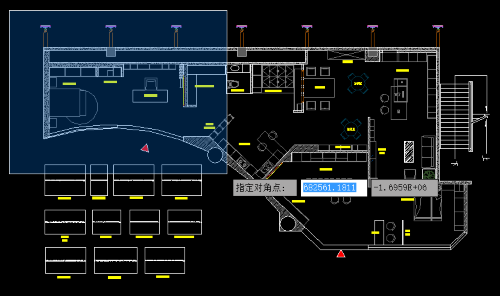
原因分析:
系统变量【PICKAUTO】和【PICKDRAG】控制框选的方式。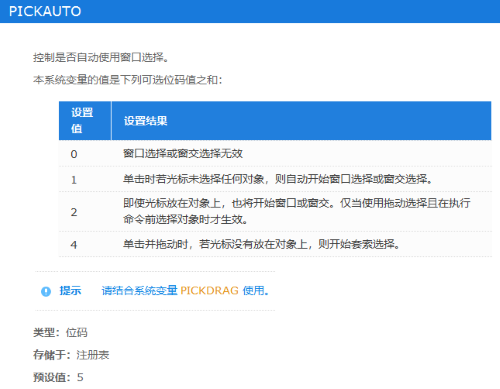
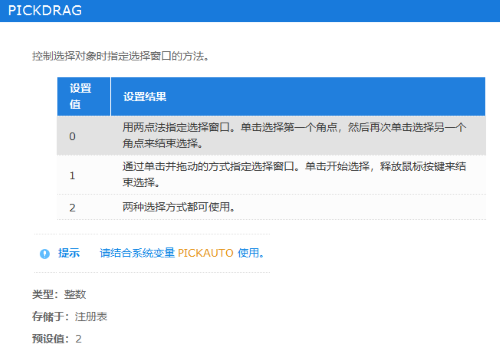
步骤指引:
1.输入命令【OPTIONS】,回车,进入“选项”对话框;
2.在【选择集】页面中,勾选【隐含窗口】,才能启用框选的功能。若勾选了【按住并拖动】,需要按住鼠标键拖动才能进入框选,默认是不勾选的,通过点击两点的方式来框选,根据使用习惯设置。
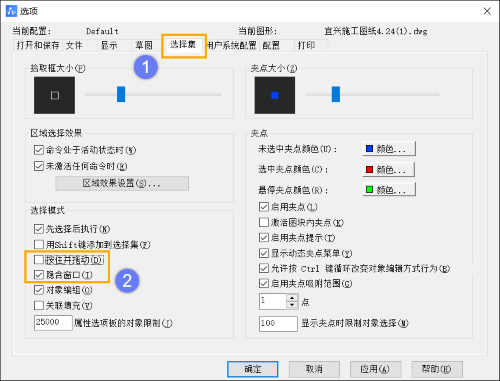
新版中,在【窗口选择方法】里进行选择设置。
以上就是本文的全部内容,希望对大家有一些帮助和思考,更多的CAD教程干货内容请持续关注。
推荐阅读:CAD软件
推荐阅读:国产CAD


























